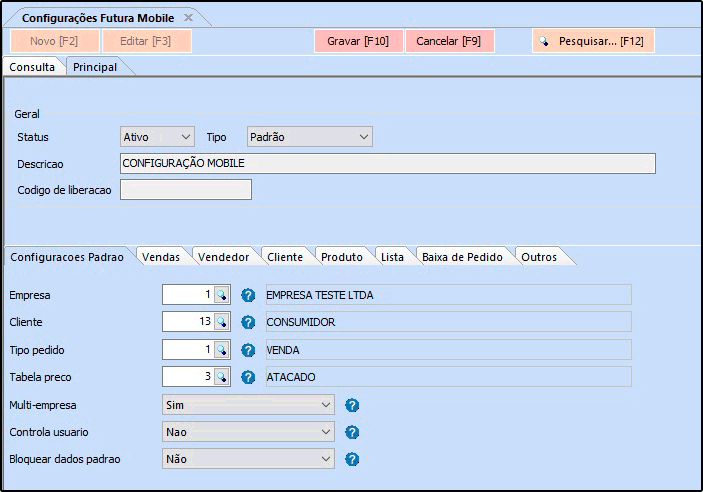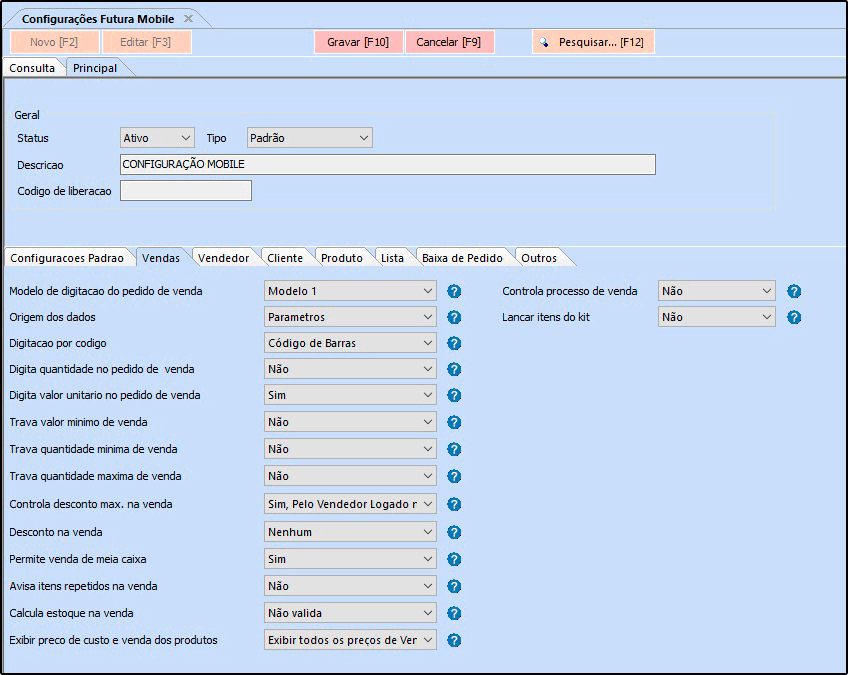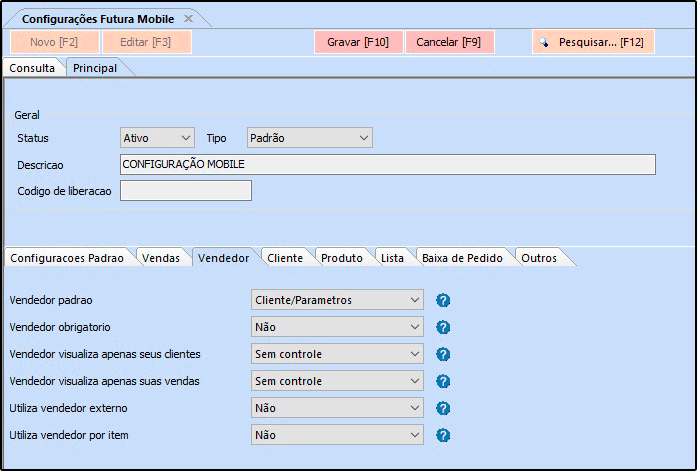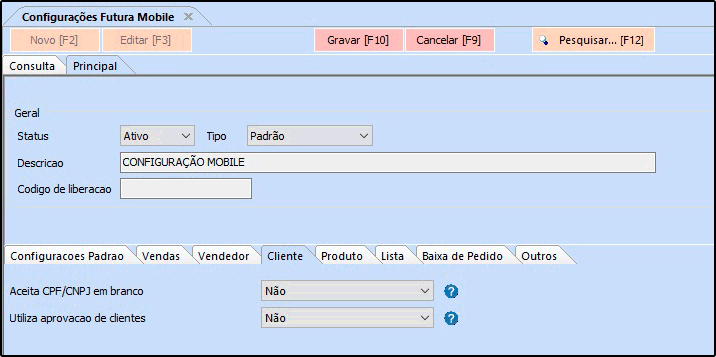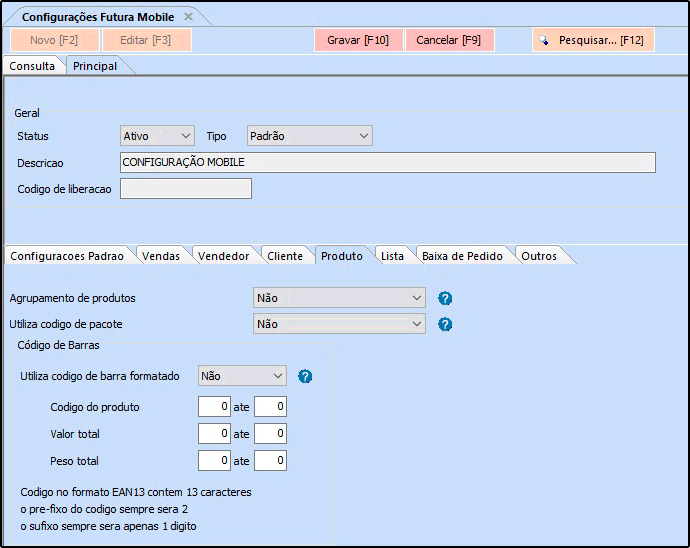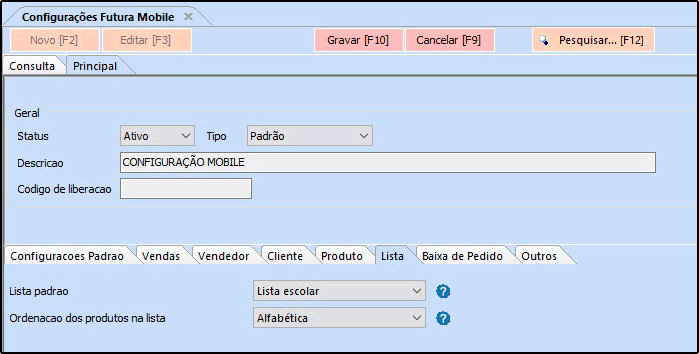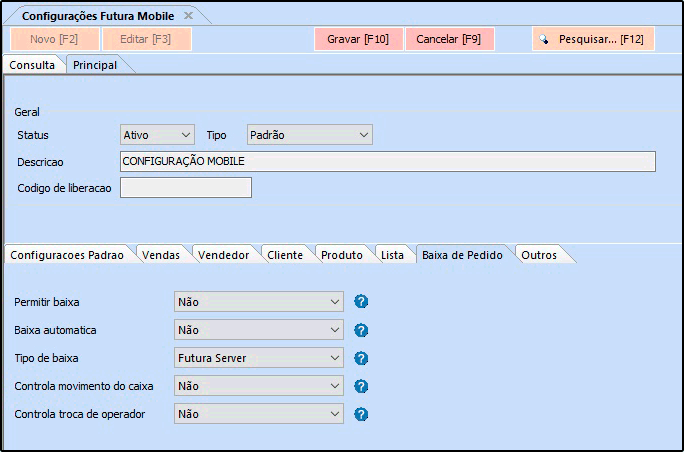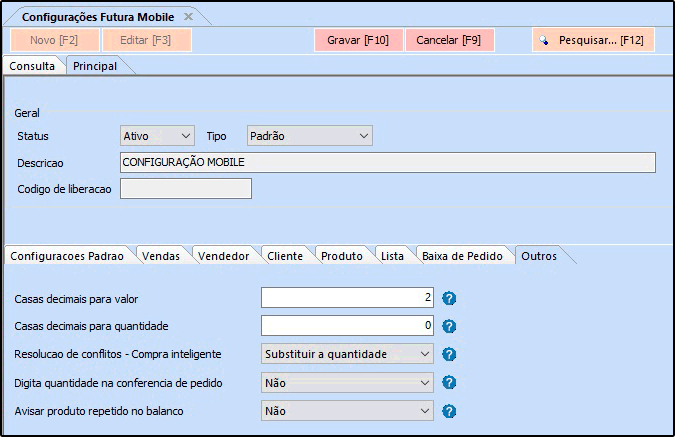Como Utilizar Configurações do Futura Mobile – FS323
Publicado em: 16 de maio de 2018
Sistema: Futura Server
Caminho: Configurações> Futura Mobile
Referência: FS323
Versão: 2020.11.02
Como funciona: A tela de Configurações Futura Mobile foi desenvolvida com o objetivo de cadastrar as configurações que serão utilizadas em todos os dispositivos que utilizarem o Futura Mobile, ou seja, possibilitando configurar todos de uma só vez, acesse o caminho indicado acima, clique em Novo [F2] e o sistema abrirá a tela abaixo:
Empresa: Defina qual será a empresa padrão nos procedimentos do sistema.
Cliente: Indique o cliente que virá preenchido.
Tipo Pedido: Insira o tipo de pedido padrão que será utilizado.
Tabela Preço: Indique a tabela de preço padrão.
Multi-Empresa: Caso controle o Futura Mobile com mais de uma empresa, habilite esta opção como SIM;
Controla usuário: Caso esta opção esteja habilitada, é necessário inserir login e senha para abrir o aplicativo.
Bloquear dados Padrão: Caso esta opção esteja habilitada, o sistema irá desabilitar os campos de Tabela de Preço, Tipo de Pedido e Vendedor.
Aba Vendas
Modelo Digitação Ped. Venda: No sistema há dois modelos diferentes de digitação do Pedido de Venda, sendo eles:
- Modelo 1:Padrão para usuários que trabalham com a venda de produtos por unidade.
- Modelo 2:Exclusivo para empresas que utilizam unidade de conversão para venda de seus produtos;
Origem dos dados: Esta opção irá definir qual a origem dos dados a serem preenchidos automaticamente pelo sistema.
- Parâmetros:Traz informações padrões indicadas nos parâmetros do Futura Server.
- Clientes/parâmetros:O sistema trará as informações indicadas no cadastro de clientes, tais como Tabela de Preço, Vendedor e Vendedor Externo.
Digitação por código: Este parâmetro definirá qual o campo de pesquisa será utilizado como padrão para inclusão de itens. Escolha entre as opções: Código de Barras ou Referência.
Digita quantidade no Pedido de Venda: Caso este parâmetro esteja como NÃO, o sistema não deixará o usuário digitar manualmente a quantidade.
Digita valor unitário no Pedido de Venda: Este parâmetro permite a inserção ou modificação de valores nas vendas efetuadas pelo sistema.
Trava valor mínimo de venda: Define se ao fazer uma venda é necessário um valor mínimo para completa-la, podendo ser preenchido no cadastro do produto, na verificação o valor dos produtos será calculado com desconto e acréscimo.
Trava Quantidade Mínima de Venda: Este parâmetro é utilizado para travar a venda de produtos que estejam em uma quantidade menor da pré-estabelecida no cadastro do produto.
Vale lembrar que este parâmetro só é valido para usuários e é necessário bloquear a permissão para que ele funcione corretamente
Trava quantidade máxima de venda: Este parâmetro define se ao fazer uma venda existe uma quantidade máxima que pode ser vendida de determinado produto, a quantidade máxima pode ser preenchida no cadastro do produto.
Controla desconto Max. na venda: Este parâmetro é utilizado para definir qual a forma de desconto será controlado no pedido de venda:
- Pelo Menor: Esta opção deverá ser usada quando houver porcentagem de desconto estabelecida no cadastro do vendedor e também no cadastro do produto, pois desta forma o sistema validará o menor desconto e irá aplicá-lo na venda;
- Sim, pelo Produto: Através desta opção, o sistema validará o desconto com base na porcentagem estabelecida no campo Desconto Máximodo Cadastro de Produto;
- Sim, pelo Vendedor Logado no Sistema:Através desta opção, o sistema controlará o desconto com base na porcentagem estabelecida no cadastro do vendedor/usuário logado no sistema;
Desconto na Venda: Através deste parâmetro é possível determinar algumas regras especiais para o desconto ser aplicado durante a venda através das opções:
- Nenhum: Não é parametrizado nenhum tipo de Desconto na Venda;
- Por Cliente: Através desta opção, o sistema priorizará o desconto fixado no cadastro do cliente, sendo possível alterá-lo manualmente na venda. Entretanto, caso o desconto tenha sido alterado manualmente e em seguida quantidade de itens seja modificada também, o sistema trará novamente o desconto padrão do cadastro do cliente, ou seja, priorizará o desconto fixo do cadastro.
- Por Cliente (Caso não houver desconto): Através desta opção, o sistema priorizará o desconto fixado no cadastro do cliente, sendo possível alterá-lo manualmente na venda. Entretanto, caso o desconto tenha sido alterado e em seguida quantidade de itens seja modificada também, o sistema irá manter o desconto que foi alterado manualmente, diferentemente da opção acima.
- Por Desconto Automático:Para utilizar a configuração de desconto automático por produto é necessário habilitar esta opção;
Permite Venda de meia caixa: Este parâmetro trabalha em conjunto com a unidade de conversão, permitindo a venda de meias caixas no Pedido de Venda.
Avisa Itens repetido na venda: Deixando este parâmetro como SIM o sistema reproduzirá uma validação caso o usuário repita a inserção de um mesmo produto no pedido de venda (Futura Server ou Futura PDV);
Calcula estoque na venda: Não valida, Somente Calculo, Avisa, Bloqueia.
Exibir preço de custo e vendas dos produtos: Este parâmetro irá impactar na exibição dos preços de venda/custo dos produtos na tela de catálogo. Escolha entre as opções: Exibir todos os preços de venda/custo ou Exibir somente preço da tabela padrão, não exibir preço de custo.
Aba Vendedor
Vendedor padrão: Esta opção irá definir qual o vendedor indicado nas vendas, podendo escolher entre duas opções:
- Padrão vem cliente/parâmetros:Todo pedido realizado no aplicativo será feito em nome do vendedor indicado no cadastro do cliente.
- Padrão é o usuário:Todo pedido realizado será feito em nome do vendedor vinculado ao usuário logado no aplicativo. Para isso é necessário habilitar o parâmetro de Controle de Usuários.
Vendedor Obrigatório: Este parâmetro é utilizado para deixar obrigatório a inserção do vendedor em todos os Pedidos de Vendas;
Vendedor Visualiza Apenas suas Vendas/Clientes: Este parâmetro é utilizado para o vendedor/usuário logado visualizar apenas as suas próprias vendas ou pesquisar seus clientes, através das opções:
Utiliza Vendedor Externo: Utilizando este parâmetro como NÃO o sistema bloqueará o campo que permite a inserção do Vendedor Externo na venda. Caso esteja como SIM, o sistema deixará o campo aberto para inserir um Vendedor Externo.
Utiliza Vendedor por item: Utilizando este parâmetro como SIM o sistema irá definir se o vendedor será indicado para cada item no pedido de venda.
Aba Cliente
Aceita CNPJ e CPF em branco: Ao habilitar este parâmetro como SIM o sistema permitirá que o usuário grave um cadastro sem o CNPJ ou CPF, caso contrário não será possível efetuar um cadastro sem preencher estas informações;
Utiliza aprovação de clientes: Define se o cliente precisa ser aprovado antes de ser incluído em vendas, contas, notas fiscais, etc.
Aba Produto
Agrupamento de Produtos: Ao habilitar este parâmetro como SIM, o sistema agrupará os itens durante a venda, ou seja, ao incluir o mesmo produto mais de uma vez durante a venda, o sistema não irá lançá-lo novamente e sim atualizar a quantidade lançada.
Utiliza código de pacote: Ao habilitar este parâmetro como SIM, o sistema irá definir se ao gravar um produto na venda que esteja configurado como pacote o mesmo será substituído pelo seu respectivo produto e terá sua quantidade alterada pelo seu fator de conversão.
Código de Barra:
Utiliza código de barras formatado: Este parâmetro é utilizado somente nos casos onde os usuários utilizam Balança Etiquetadora.
Habilitando este parâmetro como SIM, a impressão do código de barras sairá com formato configurável, de acordo com as informações abaixo:
Código do Produto: Formato de como será impresso o código do produto na etiqueta (Exemplo: Será impresso de 1 até 5 caracteres);
Valor Total: Formato de como será impresso o valor total do produto na etiqueta (Exemplo: Será impresso de 6 até 10 caracteres);
Peso Total: Formato de como será impresso o peso total do produto na etiqueta (Exemplo: Será impresso de 11 até 12 caracteres);
Aba Lista
Lista padrão: Através deste parâmetro é possível definir qual será o tipo de lista que será utilizado no sistema;
Ordenação dos produtos na lista: Este campo define como será a ordem dos produtos da lista, por ordem Alfabética ou por Sequencia;
Baixa do Pedido
Permitir baixa: Com este parâmetro habilitado, o usuário poderá dar início a baixa do pedido através do aplicativo.
Baixa automática: Define se a baixa será realizada de forma automática ou não;
Tipo de baixa: Define onde a baixa será concluída, no sistema Futura Server ou PDV.
Controla Movimento do Caixa: Caso este parâmetro esteja como NÃO, o sistema não trará a tela de fechamento do caixa no momento da finalização da venda;
Controla Troca de Operador: Habilitando este parâmetro como SIM, será possível finalizar e abrir o caixa diversas vezes no dia para que outros usuários utilizem o mesmo terminal.
Aba Outros
Casas decimais para valor: Defina o número de casas decimais para os campos de valor monetário.
Casas decimais para quantidade: Defina o número de casas decimais para os campos de quantidade.
Resolução de conflitos – Compra Inteligente: Este parâmetro irá definir qual será a resolução de conflitos na compra inteligente se irá substituir ou somar a quantidade.
Digita quantidade na conferência do pedido: Este parâmetro irá permitir a inserção de quantidades na conferência de pedido.
Avisar Item Repetido no Balanço: Este parâmetro é utilizado para enviar um aviso no momento da inserção dos produtos na contagem da tela Estoque>Balanço (Contagem de Estoque), caso haja itens repetidos no balanço.